Examen du connecteur Yeelight Chroma: éclairage RVB réactif pour le jeu à petit budget
Avec le connecteur Razer Chroma nouvellement lancé, vous pouvez obtenir une configuration d'éclairage de jeu interactive et intelligente à moindre coût. Les ampoules Yeelight sont simples à installer et ne nécessitent aucun concentrateur – juste un routeur Wi-Fi standard. Compatible avec tous les principaux assistants domestiques, Yeelight est un moyen économique d'entrer dans la révolution de l'éclairage intelligent.
- Marque: Xioami Yeelight
- Intégrations: Alexa, HomeKit, Google Home, SmartThings, Razer Chroma
- Protocole: Wi-Fi 2,4 GHz
- Hub requis: Non
- Music Reactive: Oui, via l'application
- Capable multicolore: Non, ampoule de couleur unique
- Aucun hub requis
- Environ la moitié du prix du principal concurrent
- Mode fête simple et réactif à la musique à l'aide de l'application
- Pointilleux sur les réseaux bi-bande; nécessite seulement 2,4 GHz
- La connectivité Chroma peut être boguée

Couleur de l'ampoule Yeelight 1S autre
Soit vous aimez un peu de LED RVB sur votre plate-forme de jeu, soit vous ne pouvez pas supporter la distraction. Puisque vous lisez ceci, je vais supposer que vous êtes dans l'ancienne catégorie.
Razer a poussé les lumières de jeu à l'extrême avec sa gamme d'accessoires de jeu compatibles Chroma et le logiciel complet Synapse. Mais ces systèmes d'éclairage intelligents et réactifs ne sont généralement pas bon marché. Et si vous souhaitez étendre l'éclairage au-delà de votre clavier, les ampoules intelligentes qui se connectent au système Razer Chroma ont tendance à coûter environ 50 $ chacune! Si seulement il y avait un moyen moins coûteux de doter votre salle de jeux d'un éclairage RVB intelligent et réactif?
Eh bien, maintenant il y en a. Yeelight est l' un de nos préférés dans le domaine de l'éclairage intelligent depuis un certain temps, et vous pouvez maintenant utiliser vos ampoules Wi-Fi Yeelight Color 1S et Aurora Lightstrip Plus avec Razer Chroma, grâce à l'application Yeelight Razer Connector .
Pour fêter le lancement, Yeelight nous a envoyé un "kit gamer" complet, composé de deux ampoules Color 1S et d'un Aurora Lightstrip Plus. Rejoignez-nous pour les regarder de plus près et jouer à des jeux. Et à la fin de cette revue, nous avons un autre ensemble complet de deux ampoules et une bande lumineuse à offrir à un lecteur chanceux!
Couleur Yeelight 1S
La Color 1S émet jusqu'à 800 lumens de luminosité, ce qui équivaut à peu près à une ampoule à incandescence de 60 W. Il utilise un raccord à vis Edison et mesure 124 mm de haut, avec un diamètre de 60 mm à la partie la plus large de l'ampoule.
Vous aurez, bien sûr, besoin d'un appareil approprié pour monter l'ampoule.

Yeelight Aurora Lightstrip Plus
L'Aurora Lightstrip Plus est une bande de 2 mètres de long de LED RVB, espacées d'environ 5 cm, avec 60 LED par mètre. Avec un contrôleur Wi-Fi intégré, la bande peut également être étendue si nécessaire. Il est conçu pour être collé sur quelque chose via le ruban adhésif, comme un bureau ou une étagère. La luminosité exacte n'est pas publiée, mais d'après mon expérience, la bande complète n'est pas aussi brillante que les ampoules, je suppose donc environ 300 à 400 lumens. Ce ne sont pas des pixels LED, donc la bande entière affichera la même couleur à tout moment.

L'Aurora Lightstrip Plus peut être rallongé par intervalles d'un mètre jusqu'à un total de 10 mètres. À la longueur de base de 2 mètres, il consomme un peu plus de 7 watts d'énergie. À 10 mètres, il consomme environ 25 watts.
Si vous le placez sur le sol comme une lumière ambiante, c'est un peu décevant. Au lieu de cela, il est préférable d'apposer la bande sur un meuble de sorte qu'il soit face à un mur, où il produit un effet de contour brillant.

Configuration de l'éclairage intelligent Yeelight
Avant de pouvoir utiliser les ampoules ou la bande lumineuse, vous devez entrer vos informations Wi-Fi. Utilisez l'application Yeelight pour ce faire, et si vous disposez d'un réseau 2,4 GHz distinct, assurez-vous que votre smartphone y est connecté en premier. Puis rallumez les ampoules ou la bande lumineuse cinq fois, jusqu'à ce qu'une sélection de couleurs soit allumée en séquence. Cela les place en mode d'appairage et vous pouvez maintenant les ajouter via l'application. Malheureusement, vous devez rechercher dans la liste de tous les modèles Yeelight jamais fabriqués, jusqu'à ce que vous trouviez le bon – et c'est une longue liste.
Si vous souhaitez ajouter vos nouvelles lumières à HomeKit, assurez-vous de conserver les manuels, car les codes QR requis se trouvent au dos.
Si vous rencontrez des problèmes pour connecter les ampoules à votre réseau, vous devrez peut-être configurer votre routeur pour diffuser un réseau 2,4 GHz distinct. Comme la plupart des appareils Wi-Fi IoT, les ampoules Yeelight sont un peu pointilleuses. Si le signal est irrégulier, ils peuvent ne pas répondre, même si vous parvenez à les ajouter au réseau au départ.
Enfin, assurez-vous que le contrôle LAN est activé. Vous devrez le faire pour chaque appareil d'éclairage individuellement.

Intégration avec Razer Synapse
Pour que le côté jeu fonctionne, vous aurez besoin de deux choses.
Le premier est évidemment le logiciel Razer Synapse. Assurez-vous que vous exécutez la dernière version, même si vous l'avez déjà installée.
La deuxième est l'application Yeelight Razer Connector, que vous pouvez télécharger directement à partir du Yeelight . Une fois installé, ouvrez-le et vous devriez voir vos appareils automatiquement répertoriés. Si vous ne les voyez pas dans l'interface après un certain temps, soit vous avez oublié d'activer le contrôle LAN, soit votre ordinateur est sur un réseau différent de vos ampoules. Vous n'avez pas besoin d'être connecté au Wi-Fi, mais votre connexion réseau doit être sur le même sous-réseau. Si vous avez un routeur étrange qui sépare le Wi-Fi et Ethernet, ou si vous avez délibérément choisi d'isoler les appareils IoT de votre réseau domestique pour des raisons de sécurité, cela ne fonctionnera pas. Votre ordinateur doit pouvoir communiquer avec les ampoules sur le réseau local.
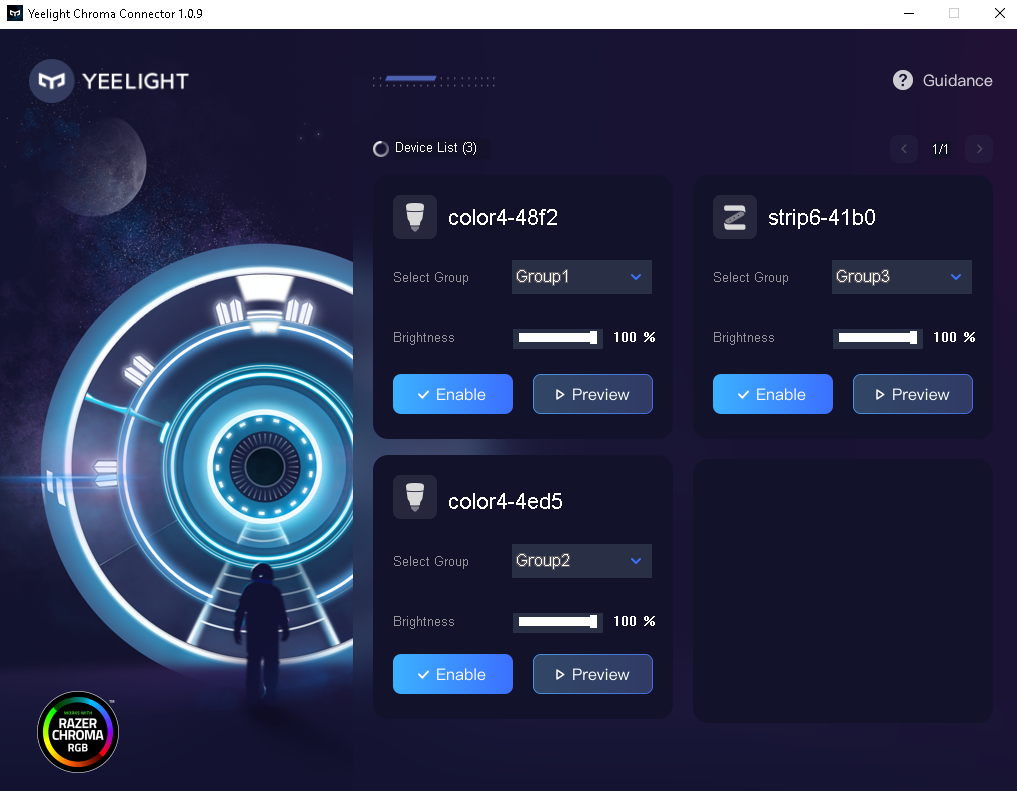
En supposant que tout fonctionne, activez chaque ampoule et appuyez sur le bouton Aperçu pour voir de quelle ampoule il s'agit. Vous pouvez également affecter un groupe différent afin que différents éclairages dynamiques puissent être envoyés à chaque ampoule à partir des titres pris en charge.
Une bizarrerie que j'ai trouvée est que vous devrez quitter Razer Synapse ou désactiver les effets d'éclairage si vous souhaitez contrôler à nouveau les ampoules manuellement. Sinon, toute tentative de changer les couleurs sera simplement annulée par les signaux provenant de Synapse.
Fonctionnalités intelligentes
L'ampoule Color 1S et l'Aurora Lightstrip peuvent être contrôlées depuis l'application Yeelight, Google Home, Apple HomeKit, Alexa ou IFTTT. J'ai trouvé que c'était généralement fiable, bien que HomeKit ait tendance à tout marquer comme ne répondant pas (même s'il répond clairement et peut être contrôlé très bien). Cela pourrait être une bizarrerie de mon infrastructure réseau et n'est en aucun cas unique aux ampoules Yeelight.
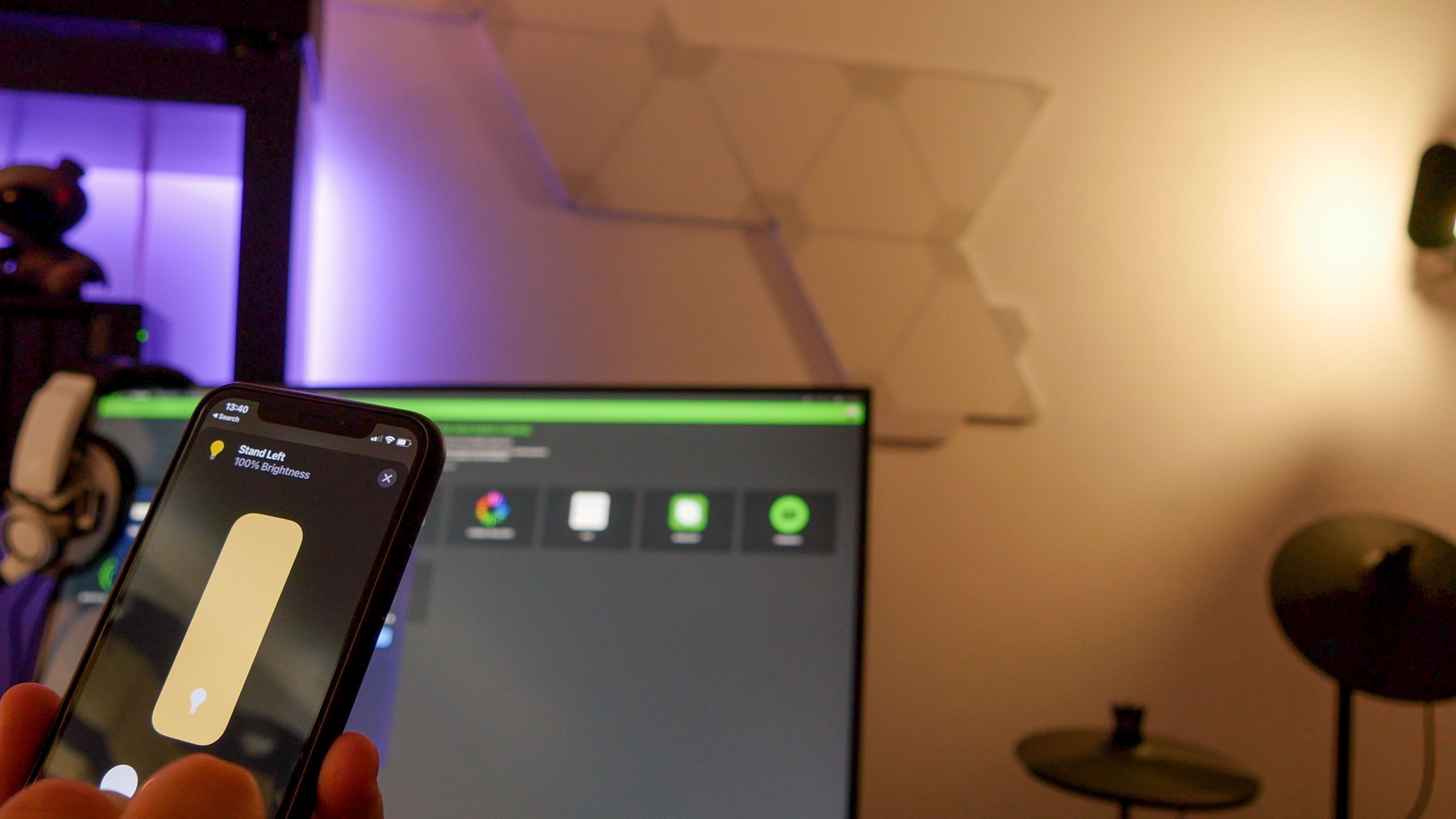
L'expérience de jeu
La bonne nouvelle est qu'une fois la configuration initiale terminée, c'est une expérience transparente dans les jeux Chroma pris en charge . L'interface de Razer Synapse détectera automatiquement les jeux et passera le contrôle de votre éclairage lorsque ces jeux seront lancés. J'ai trouvé que j'avais besoin d'allumer les lumières d'abord, Synapse lui-même n'affecterait que les couleurs (mais cela pourrait être un bug, car les panneaux Nanoleaf s'allument d'eux-mêmes).
Ce que ces jeux feront précisément avec l'éclairage dépend vraiment du titre individuel. Au niveau d'intégration le plus profond, les effets de statut dans le jeu seront répliqués, tels que le rouge clignotant lorsque votre santé est faible ou que vous repérez des unités ennemies; ou blanc clignotant lorsque votre alimentation spéciale est chargée. Je l'ai essayé principalement dans Overwatch et Iron Harvest, et j'ai trouvé que les effets étaient assez subtils, ce qui est probablement une bonne chose. Ajoutent-ils à l'expérience de jeu ou donnent-ils un avantage concurrentiel? Pas du tout. Mais si vous êtes de toute façon fan de la technologie de style Ambilight, c'est une dimension supplémentaire à cela.

Bien sûr, tous les jeux n'ont pas de profil Chroma. Dans les jeux non pris en charge, j'ai trouvé que la meilleure option était d'utiliser Chroma Workshop pour créer une couche de lumière ambiante réactive – le style Ambilight classique – et de fixer l'objet Yeelight à tout l'écran. Chroma Workshop est une bête complexe, mais cet effet est relativement facile à appliquer. Ajoutez simplement un calque Ambient Awareness, sélectionnez l'icône ronde Yeelight (le contour deviendra vert lime), puis sélectionnez le préréglage d'écran entier à partir de la droite, puis appuyez sur Enregistrer. Si vous avez attribué différents groupes, votre éclairage reflétera différentes zones de l'écran, mais je ne sais pas quel groupe représente quelle zone.
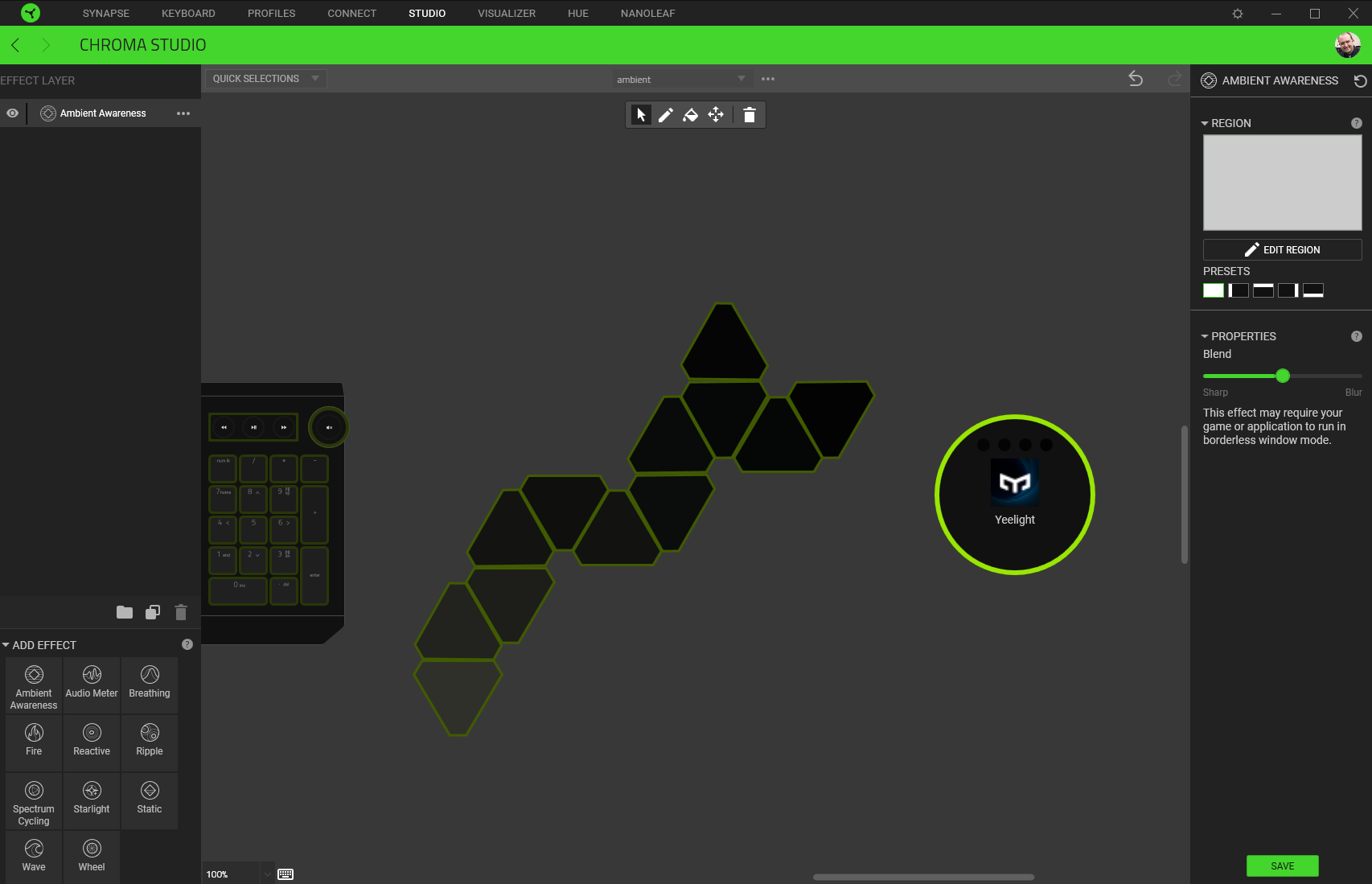
Bien sûr, ce n'est même pas une fraction de tout ce que Razer Synapse propose pour les effets d'éclairage. Le mode Visualizer nécessite peu de configuration pour créer un spectacle de lumière dynamique réactif au son sur tous vos appareils (bien que Yeelight propose également ce mode indépendamment dans leur application). C'est très amusant pour le brouillage, alors je devais aussi aller chercher ma machine à fumée et mon laser, alors que je me balançais dans des ballades de puissance des années 80.
Yeelight contre Hue
En termes de performances techniques, les offres d'ampoules Yeelight Color 1S et Hue sont à égalité, les deux offrant une luminosité similaire et une gamme complète de couleurs qu'elles peuvent représenter avec précision. L'Aurora Lightstrip n'est pas aussi lumineux, mais conçu pour donner un contour lumineux aux meubles plutôt que pour fournir un éclairage ambiant pour toute une pièce.
La principale différence est que Yeelight fonctionne sur l'ancien Wi-Fi 2,4 GHz ordinaire et ne nécessite pas encore un autre hub intelligent. Philips Hue nécessite un hub et fonctionne sur un réseau maillé Zigbee séparé. Ce n'est pas aussi simple que de dire qu'un système est meilleur que l'autre, car ils ont tous deux leurs avantages et leurs inconvénients.

Si vous savez que votre maison a des problèmes avec le Wi-Fi, ou si vous avez déjà eu des problèmes avec des appareils IoT sur la bande 2,4 GHz, alors éteindre l'éclairage vers un réseau maillé séparé et son propre hub est probablement votre seul choix. Si vous prévoyez une couverture étendue dans toute votre maison, il serait également préférable que celles-ci n'encombrent pas votre Wi-Fi.
Pour la plupart des gens, la configuration de quelques ampoules Wi-Fi est beaucoup plus facile que de faire passer un câble réseau à un hub Hue ou d'essayer de placer des ampoules dans une chaîne maillée pour fournir une couverture optimale. Si vous voulez juste un éclairage dynamique dans une pièce ou deux, les ampoules Yeelight sont idéales.
Oh, et il y a le coût bien sûr. Les ampoules Yeelight Color 1S coûtent environ 25 $. L'ampoule Hue équivalente coûte 50 $. La bande lumineuse Yeelight Aurora est également nettement moins chère à 40 $ par rapport à 65 $. Et cela n'inclut pas le coût d'un hub Hue, à environ 50 $. Il convient de noter que les prix locaux peuvent varier, alors faites le tour. L'ampoule Yeelight Color semble coûter 40 $ chez NewEgg, mais 25 $ chez GeekBuying.
Cela dit, rien d'autre ne peut rivaliser avec le volume considérable d'intégrations de logiciels tiers et d'applications disponibles pour les lampes Philips Hue. Que vous vous en souciez ou non, c'est une autre question: il n'y a qu'un nombre limité d'applications d'éclairage de fête d'Halloween que vous pouvez télécharger avant de vous ennuyer. Je parle d'expérience .
Limitations du connecteur Yeelight Razer
Malgré le réglage de chaque ampoule sur un groupe différent, les luminaires Yeelight sont présentés comme un seul appareil à l'intérieur de Chroma Studio. Ceci contraste avec les ampoules Hue qui sont chacune présentées comme des ampoules individuelles, ou les panneaux Nanoleaf qui peuvent chacun être adressés individuellement. Je pense que c'est quelque chose qui sera corrigé dans une future mise à jour, mais pour le moment, il est difficile de configurer les ampoules dans un véritable mode Ambilight, dans lequel vous pouvez mapper des ampoules individuelles sur différentes sections de l'écran. Cela ne sera pas un gros problème pour la plupart des gens, mais si vous aimez Chroma Studio et que vous êtes capable de concevoir de manière complexe vos propres effets d'éclairage personnalisés, cette limitation pourrait vous frustrer.

J'ai également trouvé que les mises à jour du signal d'éclairage des ampoules étaient parfois un peu saccadées, de sorte qu'un flux de couleurs défini par Razer Synapse ressemblerait davantage à un flash; mais je m'attends à ce que cela soit dû aux performances du réseau de ma part. Je vais mettre en place un réseau d'appareils IoT à 2,4 GHz uniquement pour approfondir cette question. À l'heure actuelle, les ampoules semblent ignorer le point d'accès de mon bureau et préfèrent celui du bas du couloir, pour lequel elles peuvent à peine capter le signal, probablement parce que le point d'accès le plus proche essaie de les forcer sur 5 GHz.
Vous aimez l'éclairage intelligent dynamique? Vous allez adorer Yeelight
Doté d'une configuration simple et de couleurs vives et vibrantes, il n'y a pas de moyen plus simple de décorer votre salle de jeux avec un superbe éclairage RVB – et sans dépenser beaucoup du tout.
Vous ne savez toujours pas si vous apprécierez les effets de lumière ou si vous les trouverez simplement distrayants? Les ampoules sont assez bon marché pour en acheter une et essayer – et vous n'avez même pas besoin de matériel Razer pour utiliser le logiciel Razer Synapse.


